Ramai orang gemar merakam dan mengedit video pada masa kini. Selain itu, netizen semakin tertekan untuk berkongsi video mewah di aplikasi media sosial, serta di tapak penstriman video. Sehubungan dengan ini, ramai orang, terutamanya pembuat kandungan video, menggunakan penggodaman yang berbeza hanya untuk membuat rakaman video yang hebat. Kenapa begitu? Kerana lebih unik dan hebat video itu, lebih ramai penonton yang akan diperoleh. Ini bermakna blogger yang mendapat tontonan beramai-ramai pada video mereka mencerminkan berapa banyak keuntungan yang akan mereka perolehi.
Melangkah ke hadapan, salah satu hack yang dilakukan oleh blogger ialah kesan video putar balik. Sebaliknya, atas sebab tertentu, tidak semua tahu bagaimana video terbalik. Nasib baik, siaran ini akan melihat alat terbaik yang akan membantu anda melakukan tugas tertentu dengan mudah.
- Bahagian 1. Cara Terbaik untuk Membalikkan Video pada Windows
- Bahagian 2. 2 Kaedah Hebat tentang Cara Membalikkan Video pada Mac
- Bahagian 3. Top 2 Penyelesaian Dalam Talian Paling Berkesan untuk Membalikkan Video
- Bahagian 4. Cara Membalikkan Video pada Android
- Bahagian 5. Soalan Lazim Mengenai Alat Pembalikan Video
Bahagian 1. Cara Terbaik untuk Membalikkan Video pada Windows
Untuk penggunaan Windows, cara terbaik untuk membalikkan klip video anda adalah melalui Penukar Video AVAide. Tambahan pula, perisian berciri penuh ini menawarkan penukaran terbaik bersama-sama dengan skim peningkatan video dan audio. Selain daripada kapasitinya untuk membalikkan klip, ia juga mempunyai keupayaan muktamad untuk membuat filem, video kolaj, merobek DVD, dan menukar fail kepada pelbagai jenis format.
Lebih-lebih lagi, Penukar Video AVAide datang dengan teknologi berkuasa yang membantu pengguna melakukan tugas mereka dengan cepat dan mudah. Tidak ada cara untuk anda kecewa, kerana ia memberikan setiap sokongan yang mungkin diperlukan oleh pengguna semasa mempertingkatkan fail. Oleh itu, tanpa sebarang ucapan selamat tinggal, langkah terperinci di bawah diberikan untuk anda dibimbing tentang cara menggunakannya untuk mencapai video mundur.
Langkah 1Muat turun dan Pasang Perisian
Sebelum bermula, pastikan anda memuat turun dan memasang perisian pada komputer peribadi anda. Untuk melakukannya serta-merta, anda boleh klik pada butang muat turun yang disediakan di bawah.

Cubalah Untuk Windows 7 atau lebih baru
 Muat Turun Selamat
Muat Turun Selamat
Cubalah Untuk Mac OS X 10.13 atau lebih baru
 Muat Turun Selamat
Muat Turun SelamatLangkah 2Cari Video Reverser
Selepas memasang, lancarkan perisian dan pergi ke ciri pembalik video. Klik pada Kotak alat, anda akan melihat banyak alat tersedia yang boleh anda gunakan untuk tugas lain. Tetapi buat masa ini, klik pada Pembalikan Video.
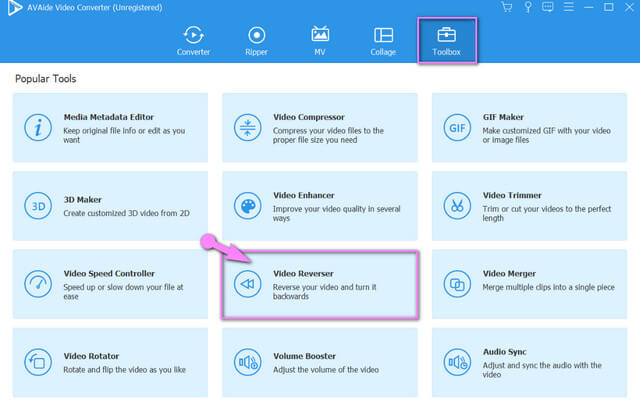
Langkah 3Muat naik Fail Video
Muat naik fail video yang perlu dikembalikan. Untuk berbuat demikian, tekan Tambahan pula tanda di tengah antara muka.

Langkah 4Tetapkan untuk Membalikkan Video
Pada antara muka tetapan utama, pilih sama ada untuk menetapkan masa tempoh di mana memulakan atau menamatkan sebaliknya. Anda boleh melakukannya secara manual atau dengan menyeret panel merah ke dalam tempoh pilihan anda.
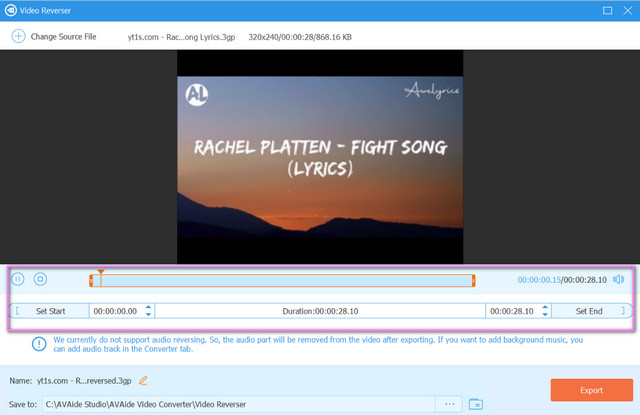
Nota: Sila ambil perhatian bahawa setakat penulisan ini, pembalikan audio masih belum disokong. Oleh itu, disokong oleh penambah dan tetapannya yang lain.
Langkah 5Simpan Fail Video yang Diubah Suai
Klik pada Simpan Ke tab bahagian, untuk memilih folder fail di mana anda ingin menyimpan terus fail terbalik. Kemudian tekan Eksport butang merah untuk memperoleh perubahan pada fail. Tunggu proses eksport selesai, kemudian semak storan fail pilihan anda selepas itu.
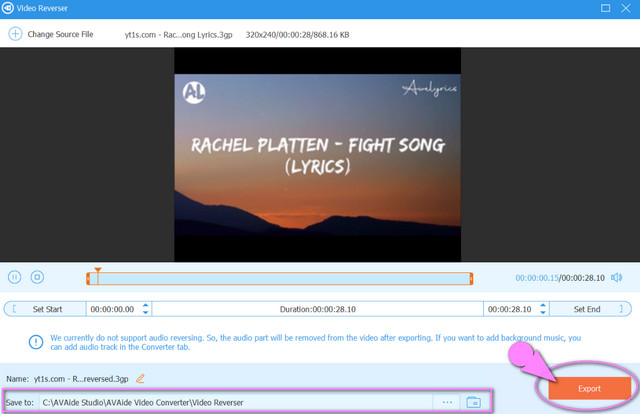
- Disokong oleh Windows, Mac dan OS Linux.
- Dengan sokongan komprehensif pelbagai jenis format fail.
- Didatangkan dengan alatan hebat lain selain video terbalik.
- Ciri songsang video tidak menyokong pembalikan audio.
Bahagian 2. 2 Kaedah Hebat tentang Cara Membalikkan Video pada Mac
Untuk pengguna Apple yang berdedikasi, kami telah menyediakan 2 alat yang paling banyak digunakan pada Mac. Program ini berfungsi paling baik pada peranti tersebut, yang anda juga akan pertimbangkan untuk menggunakannya juga.
1. Balikkan Video Menggunakan iMovie
iMovie tidak dapat dinafikan adalah salah satu program yang paling banyak digunakan pada Mac dan pada iOS. Tambahan pula, ia juga merupakan editor video yang ideal kerana gerak isyarat dan ciri intuitifnya untuk mendapatkan output mewah. Melangkah ke hadapan, membalikkan filem hanyalah salah satu ciri hebatnya bersama-sama dengan peningkatan warna, putaran, penstabilan, pengurangan hingar dan banyak lagi. Jadi, untuk memendekkan ini, di bawah adalah langkah mudah bagaimana untuk membalikkan video menggunakan iMovie.
Langkah 1Lancarkan iMovie yang dimuat turun pada Mac. Kemudian, klik pada Tambahan pula tanda yang menunjukkan untuk membuat projek baharu. Pilih yang Filem selepas itu.
Langkah 2Lampirkan video yang anda ingin undurkan dengan mengklik Import Media anak panah di tengah. Setelah video dimuat naik, seretnya ke bawah untuk mula membuat perubahan.
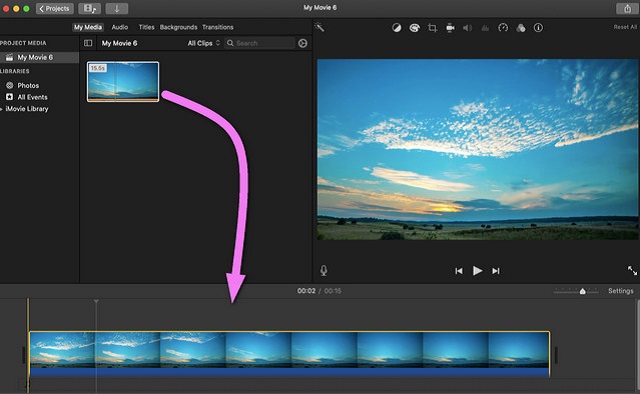
Langkah 3Klik pada video yang dipindahkan, kemudian pergi ke Kelajuan ikon di atas pemapar. Tandakan pada terbalik tab, dan simpan fail dengan mengklik pada Kongsi ikon terletak di bahagian paling atas sebelah kanan antara muka. pilih Eksport Fail, kemudian klik Seterusnya, menamakan semula fail, dan klik akhirnya, klik Jimat.
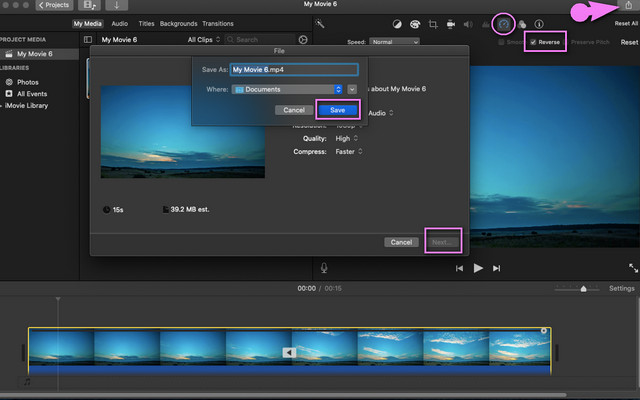
- Didatangkan dengan pelbagai ciri peningkatan.
- Ia menawarkan treler dan ciri tema.
- Antara muka tidak begitu mudah yang mungkin dikelirukan oleh pemula.
- Ia sensitif dalam pergerakan, kerana gerak isyaratnya yang intuitif.
- Beberapa filem atau klip yang diambil dari web menjadi kabur apabila dipindahkan ke iMovie.
2. Editor Video VN yang Berkuasa
VN Video Editor ialah satu lagi program yang sesuai dengan pengguna Mac dalam mengedit video. Tambahan pula, program ini mempunyai ciri yang menarik apabila ia berkaitan dengan klip video, sari kata, kesan khas, dan muzik fail. Selain itu, sama seperti yang lain, ia juga membolehkan anda membuat filem sendiri dengan mudah. Walau bagaimanapun, ia tidak bebas daripada tera air, jadi harapkan output anda mempunyai satu apabila anda menggunakannya. Ingin tahu cara membalikkan atau memundurkan video dengan Editor Video VN? Lihat garis panduan yang disediakan di bawah.
Langkah 1Muat turun dan pasang perisian pada Mac anda dengan selamat. Lancarkannya, kemudian klik pada Projek baru tab.
Langkah 2Muat naik fail video anda dengan menekan butang Import Stok anak panah pada antara muka. Kemudian, seret fail yang dimuat naik pada bahagian bawah sebelah kanan antara muka, untuk menavigasi pengubahsuaian.
Langkah 3Klik pada terbalik ikon, dan tunggu proses perubahan selesai. Kemudian simpan fail ke peranti anda dengan mengklik ikon kongsi yang terletak di bahagian paling atas sebelah kanan. Klik butang Eksport, tunggu proses selesai kemudian klik Jimat dan Selesai.
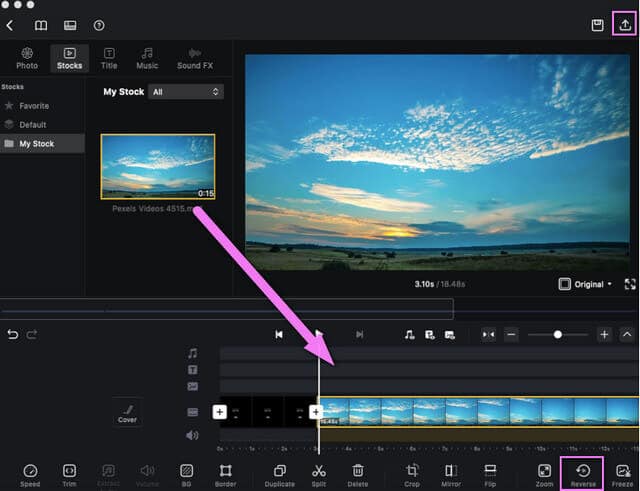
- Dengan pelbagai pilihan alat penyuntingan untuk membuat projek dan kit penciptaan.
- Proses dan antara muka adalah serupa dengan iMovie.
- Proses eksport mengambil masa untuk disiapkan.
- Antara muka menjadi kabur kadangkala.
Bahagian 3. Top 2 Penyelesaian Dalam Talian Paling Berkesan untuk Membalikkan Video
Penyelesaian dalam talian adalah pilihan yang lain. Tidak kira berasaskan web, yang lain masih memilih untuk memproses tugas mereka dalam talian. Dengan ini, kami menyediakan di bawah program dalam talian terbaik untuk membantu anda membalikkan filem atau klip yang boleh diakses.
1. Kenali EZGIF.com
EZGIF ialah alat dalam talian yang merupakan pilihan terbaik untuk membalikkan video. Selain itu, ia adalah program yang mengandungi ciri penuh untuk penyuntingan video seperti putar, pangkas, optimumkan, belah, kesan, pembuat gif dan banyak lagi. Sebaliknya, di bawah ialah garis panduan mudah untuk diikuti dalam menggunakan penyelesaian dalam talian ini.
Langkah 1Lawati tapak web utamanya dari penyemak imbas anda. Pilih dan klik kemudian terbalik ciri.
Langkah 2Tekan pada Pilih fail tab dan lampirkan video yang perlu anda undurkan daripada peranti anda. Jika tidak, tampal URL yang disalin pada antara muka. Kemudian, klik pada Muat naik Video butang.
Langkah 3Balikkan video yang dimuat naik dengan mengklik pada terbalik butang yang terletak di atas video yang dimuat naik. Jangan lupa untuk menetapkan sama ada untuk membalikkan atau meredam bunyi. Akhirnya, tekan Video Songsang untuk menyimpan fail yang diubah suai. Tunggu proses selesai, kemudian muat turun fail yang telah lengkap.
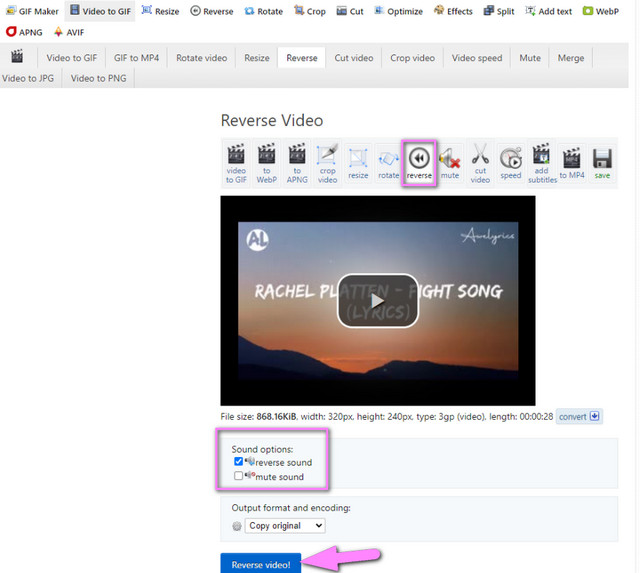
- Ia berasaskan web, tidak perlu memuat turun perisian.
- Dengan pelbagai ciri penyuntingan.
- Proses memuat naik fail kadangkala ranap.
- Sokongan format fail tidak begitu luas.
- Banyak iklan di halaman.
- Bergantung kepada Internet
- Dengan saiz fail 35MB terhad untuk ciri pembalikannya.
2. Klip Terbalik dengan Clideo
Clideo ialah alat dalam talian yang membalikkan klip video yang menawarkan tiga kelajuan video berbeza. Editor video ini menjamin perlindungan keselamatan tinggi pada fail pengguna. Selain itu, ia mendakwa menyokong semua jenis format video, dengan teknologi pecutannya yang mengedit video serta merta. Jadi tanpa sebarang ucapan perpisahan lagi, marilah kita melihat karya Clideo yang menakjubkan dengan langkah-langkah yang disediakan di bawah.
Langkah 1Buka pelayar anda dan lawati tapak web. Terokai semua ciri dengan mengklik Semua Alat tab terletak di bahagian tengah paling bawah.
Langkah 2Antara ciri, pilih yang Video Songsang ciri. Muat naik fail video dengan mengetik pada Pilih fail butang, kemudian tunggu sehingga proses muat naik selesai.
Langkah 3Pilih kelajuan pilihan anda antara 0.5x, 1x dan 2x. Pilihan output akhir, format dan video bisu juga tersedia untuk diubah suai. Apabila semua telah ditetapkan, klik pada Eksport butang. Bersedia semasa proses sedang berjalan, kemudian muat turun fail.
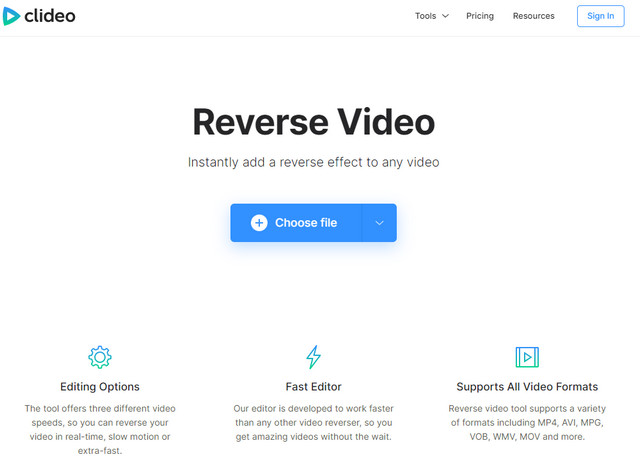
- Ia berasaskan web, tidak perlu memuat turun perisian.
- Serbaguna dan komprehensif dengan alat penyuntingan.
- Bergantung kepada Internet.
- Mengandungi tera air pada output.
- Proses memuat turun output mengambil masa.
Bahagian 4. Cara Membalikkan Video pada Android
Membalikkan video pada peranti mudah alih seperti Android, membuatkan orang sering melakukannya. Oleh itu, kami memperkenalkan pembalikan video yang paling ideal untuk Android yang boleh anda gunakan pada bila-bila masa. Video Reversa ialah apl mudah alih yang berfungsi hebat dengan memainkan video ke belakang seperti yang dimaksudkan dengan namanya. Melangkah ke hadapan, menggunakannya tidak akan menyusahkan sama sekali. Dengan hanya memasangnya pada peranti anda dan memuat naik fail, video akan dimainkan secara terbalik secara automatik.
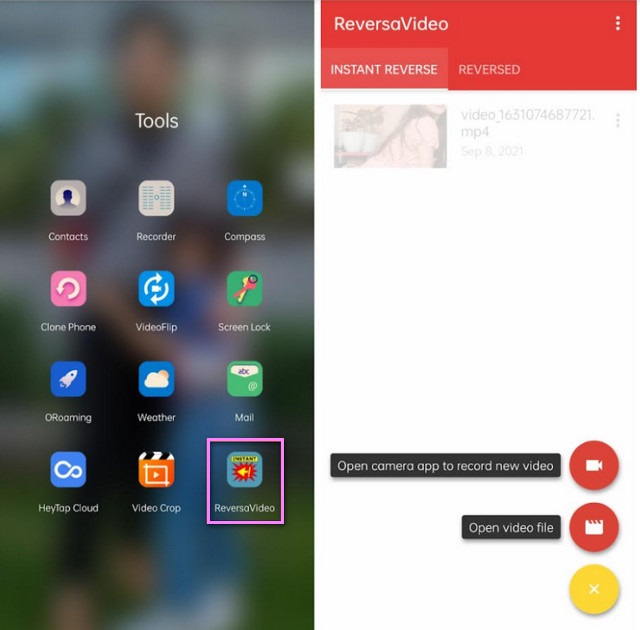
- Ia berguna dan boleh digunakan pada bila-bila masa di mana sahaja dengan telefon anda.
- Antara muka dan prosesnya begitu lancar untuk dinavigasi.
- Kadangkala video hilang apabila dimainkan semula.
- Nampaknya kualiti video menjadi lemah selepas diterbalikkan.
Bahagian 5. Soalan Lazim Mengenai Alat Pembalikan Video
Bolehkah saya membalikkan video pada pencari Mac?
Mac's Finder malangnya tidak dapat melakukan tugas itu.
Adakah QuickTime mempunyai tetapan terbalik?
QuickTime mempunyai tetapan berputar dan membalikkan. Walau bagaimanapun, ia tidak membenarkan pengguna membalikkan fail video.
Adakah pembalikan video kehilangan kualiti video?
Dari segi teknikal, beberapa alatan yang menawarkan video terbalik mempengaruhi kualiti video. Walau bagaimanapun Penukar Video AVAide dijamin tiada kehilangan kualiti untuk tugasan tersebut.
Memainkan klip terbalik mungkin luar biasa kepada orang lain tetapi meninggalkan rasa kagum kepada ramai. Semasa kita hidup dalam dunia teknologi yang inovatif, kita harus mengikut aliran. Untuk melengkapkan artikel ini, alat yang ditampilkan pasti akan membantu anda dengan kerja penyuntingan video anda. Terokai lebih lanjut tentang perkara yang boleh mereka tawarkan dengan mencuba kesemuanya, terutamanya Penukar Video AVAide.
Kotak alat video lengkap anda yang menyokong 350+ format untuk penukaran dalam kualiti tanpa kerugian.




